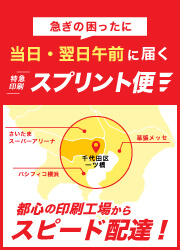 商品一覧はこちら
商品一覧はこちら

印刷会社をお探しならスプリント/Suprint。ご注文いただいた印刷を、圧倒的なスピードで都内配送の当日納品を実現。
スプリントでは印刷物のデータ内容が公序良俗・法律に反するものと判断したものは、ご注文後でもお断りさせていただきます。
印刷のスプリント/Suprint ホーム > ご利用ガイド > サイズの確認
はじめに、PDFを作成する前のデータを開いて、データのサイズが注文したい大きさとあっている事を確認しましょう。
作成したPDFが正しいサイズで作成されているかを確認します。
サイズの変更はPDFを作成した後では行う事が難しいため、元のデータを希望のサイズへ修正する事をおススメします。
「プロパティでの確認方法」はAcrobatのPro版のみならずStandard版やAdobe Reader、ほとんどのバージョンでも確認が可能です。
まずこの方法をお試しいただき、確認が不十分のようであれば
「ページのトリミングを使用した確認方法」や「ものさしツールを使用した確認方法」もお試しください。
「ファイル」メニューの「プロパティ」を選択します。
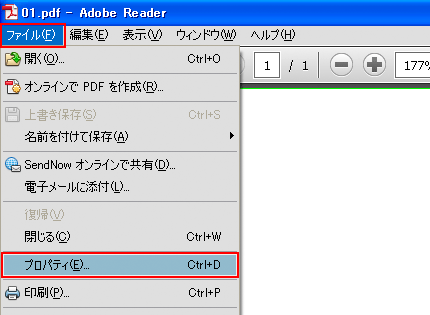
〈概要〉タブの〈詳細情報〉の「ページサイズ」の数値を確認します。
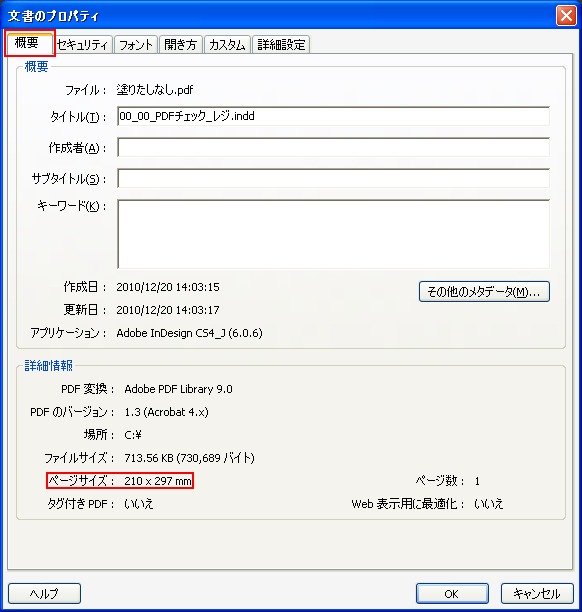

サイズ確認のポイントここで確認できるサイズは、PDF全体の大きさです。
トンボが付いたPDFでは、トンボのサイズも含まれるため、実際の仕上がりの大きさは確認する事はできません。
また、PDFの作成方法やデータにより正しく作成された時の大きさが予想できる場合があります。
あ
「文書」メニューから「ページのトリミング」を選択します。
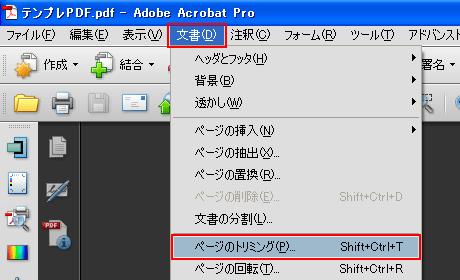
〈ページのトリミング〉画面では、右側のプレビューの下にサイズが表示されます。
〈トリミング後のページサイズ〉の数値は、PDF自体の大きさです。
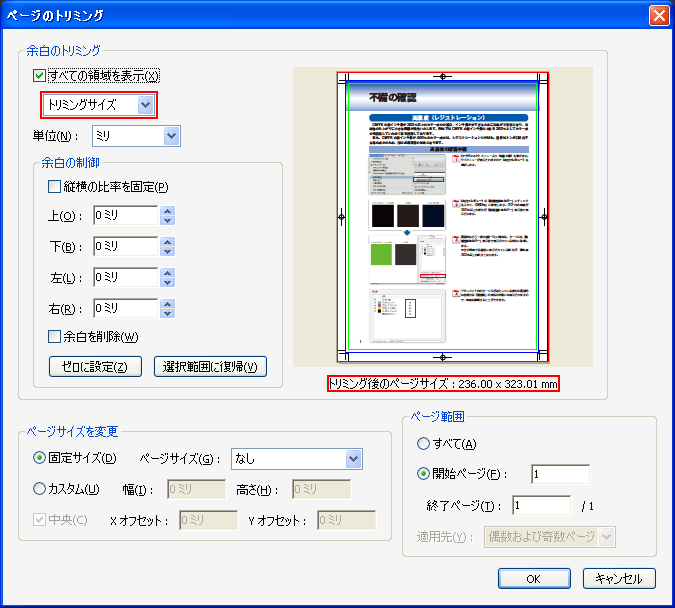
「トリミングサイズ」と表示されているプルダウンメニューから「仕上がりサイズ」を選択します。
右側のプレビューの下の表示が「仕上がり領域のサイズ」に変わり、「仕上がり領域のサイズ」の数値をを確認します。
確認後は「キャンセル」をクリックします。
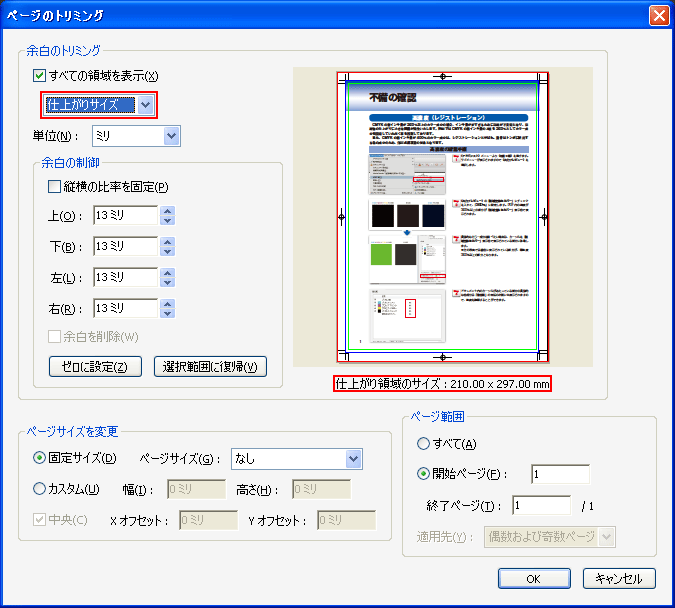

サイズ確認のポイント
あ
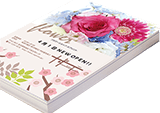
A4(B5)チラシ・フライヤー印刷
詳細はこちら
チラシ・フライヤーの一覧はこちら
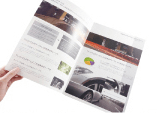
A4(B5)/
中綴じ冊子
詳細はこちら
中綴じ冊子の一覧はこちら

ポストカード、はがき印刷
詳細はこちら
カード・はがき印刷の一覧はこちら